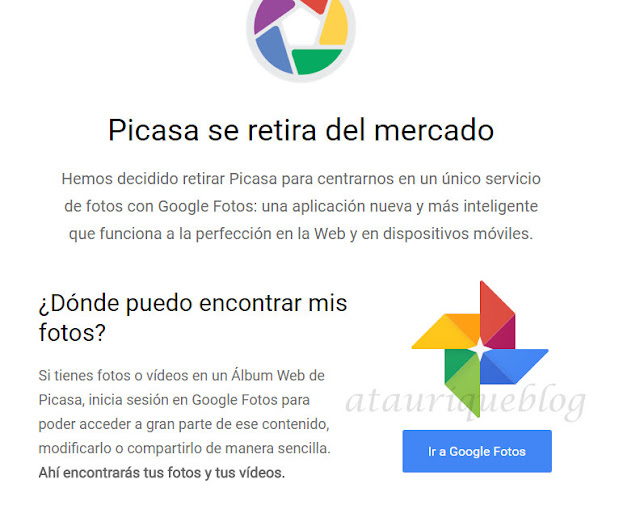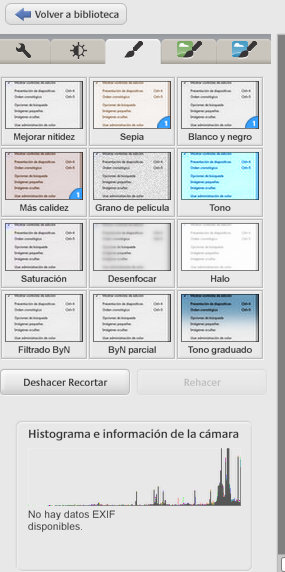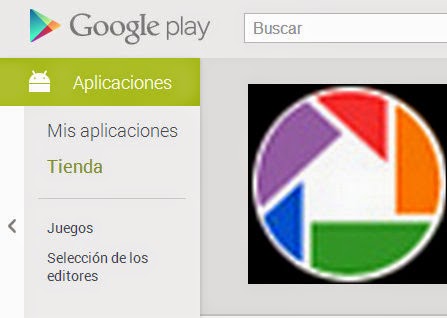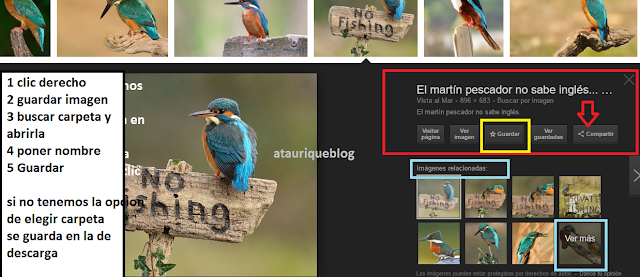Picasa se retiró de Mercado desde el 1 de Mayo de 2016 ,ya no quiere seguir manteniendo este producto Google y ofrece como alternativa Google Fotos
Pero si tienes la aplicación de Escritorio descargada puedes seguir usandola como editor fotográfico ,fácil y practico
Puedes hacer la Descarga aún e Instalación
Picasa3 clic aqui para descargar el programa de Google para editar y compartir Fotos
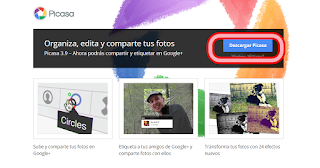 Un programa para tener todas las fotografias de tu ordenador clasificadas en carpetas y bien ordenadas y que facilita la localización y edición .
Un programa para tener todas las fotografias de tu ordenador clasificadas en carpetas y bien ordenadas y que facilita la localización y edición .
Una vez descargado e instalado crea una copia de todas las carpetas que contengan imagenes en nuestro PC,creando una autentica biblioteca de imagenes.
No cambia de sitio ninguna de las que tienes guardadas solo crea una biblioteca de carpetas que contienen copias de tus fotos. Esta carpeta la encuentras en IMÁGENES y tiene el nombre del programa
Visor de Imágenes una de las cosas que da un poco de miedo cuando se desconoce el programa es el visor de imagenes ,si al instalar el programa dejamos la configuracion por defecto podemos llegar a pensar que se ha "apoderado" de todas nuestras fotos ya que habremos predeterminado este programa,si nos pasa esto debemos ir a la barra de herramientas y buscar "configurar visor de fotos" y hacer clic en "no utilizar visor de fotos picasa" y volveremos a ver las fotos con el visor que anteriormente tengamos predeterminado.
No cambia de sitio ninguna de las que tienes guardadas solo crea una biblioteca de carpetas que contienen copias de tus fotos. Esta carpeta la encuentras en IMÁGENES y tiene el nombre del programa
Visor de Imágenes una de las cosas que da un poco de miedo cuando se desconoce el programa es el visor de imagenes ,si al instalar el programa dejamos la configuracion por defecto podemos llegar a pensar que se ha "apoderado" de todas nuestras fotos ya que habremos predeterminado este programa,si nos pasa esto debemos ir a la barra de herramientas y buscar "configurar visor de fotos" y hacer clic en "no utilizar visor de fotos picasa" y volveremos a ver las fotos con el visor que anteriormente tengamos predeterminado.
Hay una gran cantidad de efectos para aplicar a nuestras fotos y editarlas desde pasar a blanco y negro,recortar,poner titulos,marcos con efectos;permite la edición por lotes y crea Collage y videos los cuales se pueden subir directamente a Youtube.
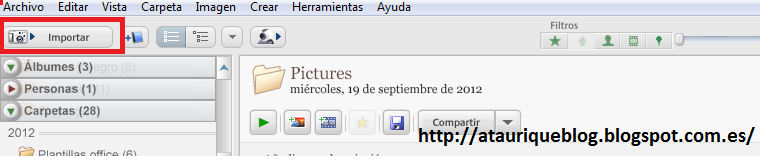 Los albumes si se suben a Internet a Picasa pasan a ser propiedad de Google y de los usuarios de sus servicios y se pueden usar para trabajar con ellos.
Los albumes si se suben a Internet a Picasa pasan a ser propiedad de Google y de los usuarios de sus servicios y se pueden usar para trabajar con ellos.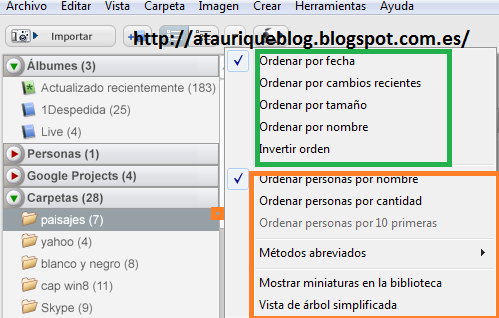
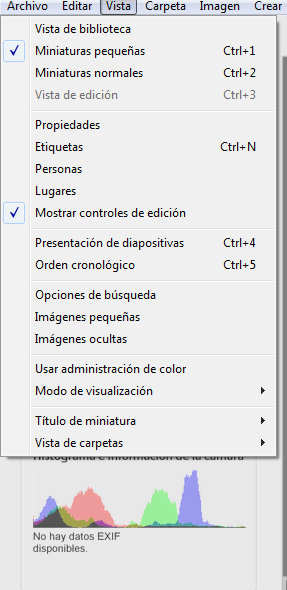
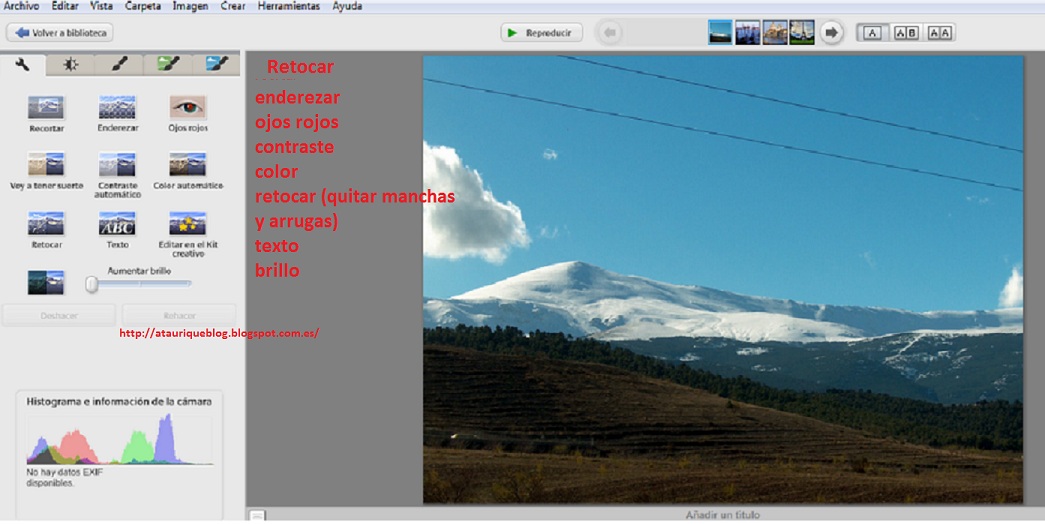 Puedes compartir
Puedes compartir con tus circulos y etiquetar,es una buena alternativa si no quieres usar programas como Photoshop o Gimp2 para editar tus fotos.
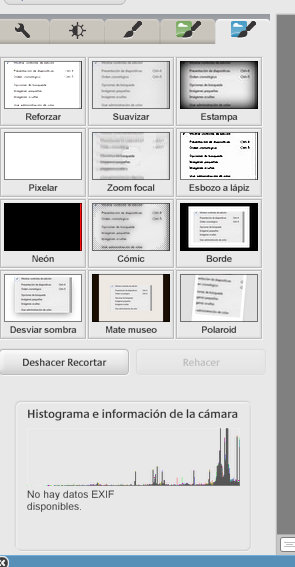
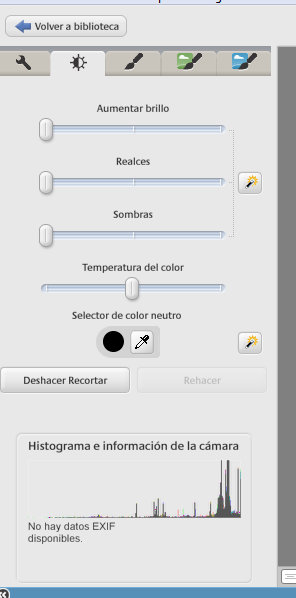
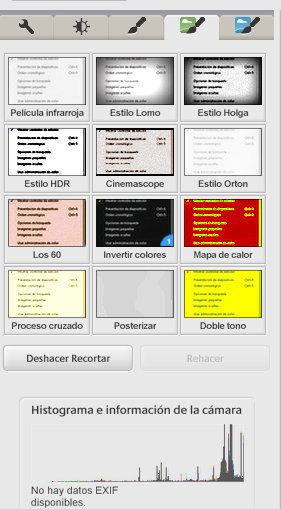 Ahora picasa redirige a los albumes de fotos de google G+ y desde alli si quieres ver las imagenes compartidas por otros tienes que ir a Explorar ,
Ahora picasa redirige a los albumes de fotos de google G+ y desde alli si quieres ver las imagenes compartidas por otros tienes que ir a Explorar ,Las imágenes que compartas se harán públicas y se podran usar,comentar y volver a compartir.
para elegir varias fotos haz clic en ellas y a la vez manten apretada la tecla de control,en la bandeja de abajo puedes retenerlas pulsando la chincheta verde que retendrá las fotos elegidas o seleccionadas para crear un collage,o modificar varias de ellas
 |
| Retiene las fotos seleccionadas |
 |
| Deseleccinar las fotos elegidas |
para deseleccionar los elementos cuando no los necesitamos
Algunos trabajos editados en clase con Picasa están en el blog TomaZoom
para crear una película con este programa
lo
Picasa from helizzas
El uso de los Smartphones y Tablet con Android y el registro de nuestros correos ha hecho que las fotos que hacemos con ellos se compartan directamente a G+ y Picasa es un editor que se puede instalar desde la tienda Google Play aquí
compartir un album en Picasa
El uso de los Smartphones y Tablet con Android y el registro de nuestros correos ha hecho que las fotos que hacemos con ellos se compartan directamente a G+ y Picasa es un editor que se puede instalar desde la tienda Google Play aquí
compartir un album en Picasa